
 快捷键真的爽,用过的人都知道!
可是,
你知道Office到底有多少快捷键吗?
我特地去微软官方帮助站点搜索了一下快捷键。一看吓一跳,光是Word的快捷键就有不下100组。
快捷键真的爽,用过的人都知道!
可是,
你知道Office到底有多少快捷键吗?
我特地去微软官方帮助站点搜索了一下快捷键。一看吓一跳,光是Word的快捷键就有不下100组。
 在这么多的快捷键中,到底哪一个最厉害?
要我来评选一个Office快捷键之王,我会把这个
名号颁发给它:
在这么多的快捷键中,到底哪一个最厉害?
要我来评选一个Office快捷键之王,我会把这个
名号颁发给它:
 为什么?
为什么?
1
当选理由一:霸气以Excel为例,打开软件,按下ALT键,你可以告别鼠标,直接激活功能区上的任意一个功能。例如,要将选中区域的每一行合并成一个单元格,可以这样激活跨越合并: 动图快了一点,不要紧,你在自己电脑上操作一下,按下【ALT键】之后,依次按下 H、M、A 三个字母即可。那些字母在你按下下一个按键前都不会消失,用不着记。整个功能区都被ALT承包了,不怕找不着鼠标了,哼哼。这还不是最厉害的!
动图快了一点,不要紧,你在自己电脑上操作一下,按下【ALT键】之后,依次按下 H、M、A 三个字母即可。那些字母在你按下下一个按键前都不会消失,用不着记。整个功能区都被ALT承包了,不怕找不着鼠标了,哼哼。这还不是最厉害的!
2
当选理由二:万能 合并单元格,在Excel中是没有快捷键的。所以每次要合并单元格,都需要去找这个按钮。 哼,爱偷懒的我怎么能忍。我是直接按ALT+1键的。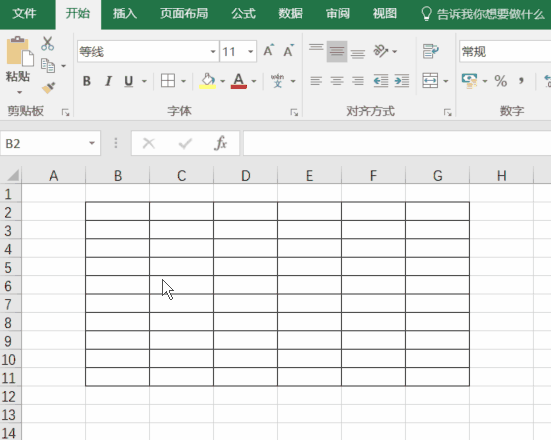 清除格式,我是可以直接按ALT+2键的
:
清除格式,我是可以直接按ALT+2键的
:
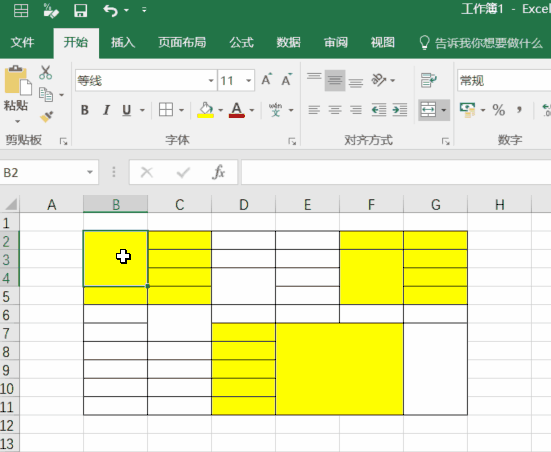 别急,你现在去按这两组按键,功能可能和我不一样。
那我是怎么做到的呢?
Office高手都知道,功能区上有一个黄金栏位,叫做「快速访问工具栏」。在这个栏位上,你可以把自己经常用的按钮放上去。
比如,频繁要用合并单元格,那就可以右键单击,添加到快速访问工具栏。这样就不用反复切换,找按钮。
别急,你现在去按这两组按键,功能可能和我不一样。
那我是怎么做到的呢?
Office高手都知道,功能区上有一个黄金栏位,叫做「快速访问工具栏」。在这个栏位上,你可以把自己经常用的按钮放上去。
比如,频繁要用合并单元格,那就可以右键单击,添加到快速访问工具栏。这样就不用反复切换,找按钮。
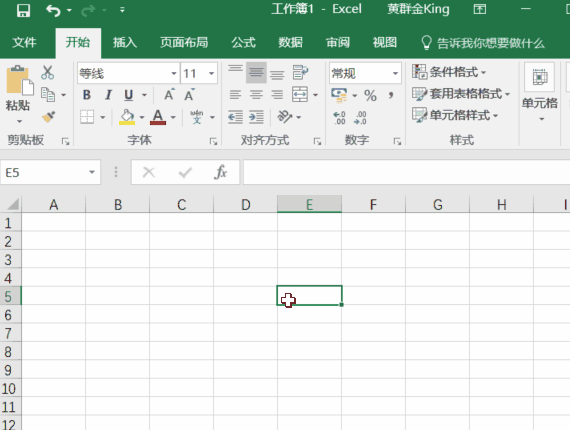 添加到快速访问工具栏以后,我们就可以同时按下【Alt +数字键】,调取快速访问工具栏上对应按钮功能。因为,快速访问工具栏也是被ALT承包的。可是,99.99%的人都不知道。
添加到快速访问工具栏以后,我们就可以同时按下【Alt +数字键】,调取快速访问工具栏上对应按钮功能。因为,快速访问工具栏也是被ALT承包的。可是,99.99%的人都不知道。
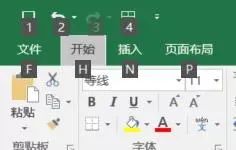 你可以把你最常用的一些功能摆上去,PPT高手们都会把对齐相关的按钮放到这个黄金位置。
我们还可以右键单击快速访问工具栏,自定义,然后调整按钮在工具栏上的顺序。
你可以把你最常用的一些功能摆上去,PPT高手们都会把对齐相关的按钮放到这个黄金位置。
我们还可以右键单击快速访问工具栏,自定义,然后调整按钮在工具栏上的顺序。
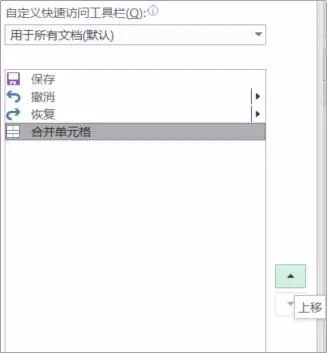 这就意味着,你可以自由设定这个万能的快捷键!
这就意味着,你可以自由设定这个万能的快捷键!
3
当选理由三:精细 ALT还有微调和强制对齐的功能。在Word中,要微调缩进对齐位置,就可以按住ALT键,拖拽标尺。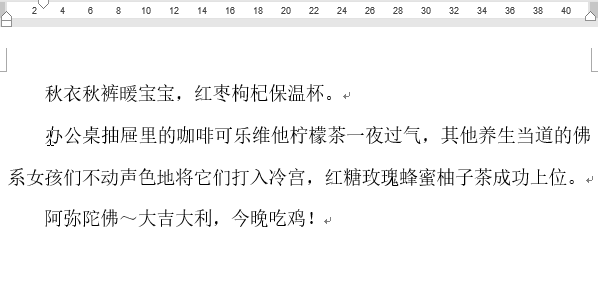 在Excel表里,要将图表、形状、图片等对象的边缘快速对齐到单元格网格,也可以按住ALT键不放,拖拽鼠标。
在Excel表里,要将图表、形状、图片等对象的边缘快速对齐到单元格网格,也可以按住ALT键不放,拖拽鼠标。
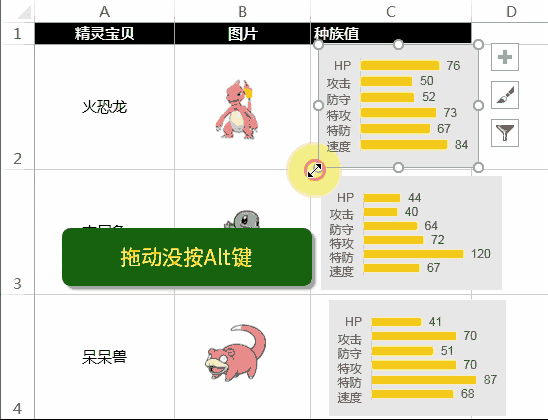 万能、灵活、精细!Alt键还不算快捷键之王?
更不用说,在Excel里,要用到Alt的快捷键还有:
Alt+=
Alt+↓
ALt+Enter
Alt+;
ALT-D-P
……
这些快捷键组合有什么用?快去留言区说说你知道哪几个吧~
万能、灵活、精细!Alt键还不算快捷键之王?
更不用说,在Excel里,要用到Alt的快捷键还有:
Alt+=
Alt+↓
ALt+Enter
Alt+;
ALT-D-P
……
这些快捷键组合有什么用?快去留言区说说你知道哪几个吧~
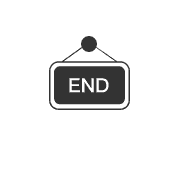
扩展阅读

Word常用快捷键 | |
查找文字、格式和特殊项 | Ctrl+G |
使字符变为粗体 | Ctrl+B |
为字符添加下划线 | Ctrl+U |
删除段落格式 | Ctrl+Q |
复制所选文本或对象 | Ctrl+C |
剪切所选文本或对象 | Ctrl+X |
粘贴文本或对象 | Ctrl+V |
撤消上一操作 | Ctrl+Z |
重复上一操作 | Ctrl+Y |
单倍行距 | Ctrl+1 |
双倍行距 | Ctrl+2 |
1.5倍行距 | Ctrl+5 |
在段前添加一行间距 | Ctrl+0 |
段落居中 | Ctrl+E |
分散对齐 | Ctrl+Shift+D |
取消左侧段落缩进 | Ctrl+Shift+M |
创建悬挂缩进 | Ctrl+T |
减小悬挂缩进量 | Ctrl+Shift+T |
取消段落格式 | Ctrl+Q |
创建与当前或最近使用过的文档类型相同的新文档 | Ctrl+N |
打开文档 | Ctrl+O |
撤消拆分文档窗口 | Alt+Shift+C |
保存文档 | Ctrl+S |
Excel常用快捷键 | |
移动到工作薄中的下一张工作表 | CTRL+Page down |
移动到工作薄中的上一张工作表或选中其它工作表 | ctrl+page up |
选中当前工作表和下一张工作表 | shift+ctrl+page down |
取消选中多张工作表 | ctrl+page down |
选中当前工作表和上一张工作表 | ctrk+shift+page up |
移动到行首或窗口左上角的单元格 | home |
移动到文件首 | ctrL+home |
移动到文件尾 | ctrL+end |
向右移动一屏 | Alt+page down |
向左移动一屏 | Alt+page up |
切换到被拆分的工作表中的下一个窗格 | F6 |
显示“定位”对话框 | F5 |
显示“查找”对话框。 | shift+F5 |
重复上一次查找操作 | shift+F4 |
选中整列 | ctrl+空格 |
选中整行 | shift+空格 |
选中整张工作表。 | ctrl+A |
用当前输入项填充选中的单元格区域 | ctrl+enter |
重复上一次操作 | F4或ctrl+y |
向下填充。 | ctrl+d |
向右填充。 | ctrl+r |
定义名称 | ctrl+F3 |
插入超链接 | ctrl+k |
插入时间 | ctrl+shift+: |
输入日期 | ctrl+; |
显示清单的当前列中的数值下拉列表 | alt+向下键 |
输入日圆符号 | alt+0165 |
关闭了单元格的编辑状态后,将插入点移动到编辑栏内 | F2 |
在公式中,显示“插入函数”对话框。 | shift+F3 |
将定义的名称粘贴到公式中 | F3 |
用SUM函数插入“自动求和”公式 | Alt+= |
计算所有打开的工作簿中的所有工作表 | F9 |
计算活动工作表。 | shift+F9 |
删除插入点到行末的文本。 | ctrl+delete |
显示“拼写检查”对话框 | F7 |
显示“自动更正”智能标记时,撤消或恢复上次的自动更正。 | ctrl+shift+z |
显示Microft Office 剪贴板(多项复制和粘贴) | ctrl+c再ctrl+c |
剪切选中的单元格 | ctrl+X |
粘贴复制的单元格 | ctrl+V |
插入空白单元格 | ctrl+shift++ |
显示“样式”对话框 | alt+` |
显示“单元格格式”对话框 | ctrl+1 |
应用“常规”数字格式 | ctrl+shift+~ |
应用带两个小数位的“货币”格式(负数在括号内) | ctrl+shift+$ |
应用不带小数位的“百分比”格式 | ctrl+shift+% |
应用带两位小数位的“科学记数”数字格式 | ctrl+shift+^ |
应用含年,月,日的“日期”格式 | ctrl+shift+# |
应用含小时和分钟并标明上午或下午的“时间”格式 | ctrl+shift+@ |
应用带两位小数位,使用千位分隔符且负数用负号(-)表示的“数字”格式。 | ctrl+shift+! |
应用或取消加粗格式 | ctrl+B |
应用或取消字体倾斜格式 | ctrl+I |
应用或取消下划线 | ctrl+U |
应用或取消删除线 | ctrl+5 |
隐藏选中行。 | ctrl+9 |
PowerPoint常用快捷键 | |
小写或大写之间更改字符格式 | Ctrl+T |
更改字母大小写 | Shift+F3 |
应用粗体格式 | Ctrl+B |
应用下划线 | Ctrl+U |
应用斜体格式 | Ctrl+l |
应用下标格式(自动调整间距) | Ctrl+等号 |
应用上标格式(自动调整间距) | Ctrl+Shift+加号 |
删除手动字符格式,如下标和上标 | Ctrl+空格键 |
复制文本格式 | Ctrl+Shift+C |
粘贴文本格式 | Ctrl+Shift+V |
居中对齐段落 | Ctrl+E |
使段落两端对齐 | Ctrl+J |
使段落左对齐 | Ctrl+L |
使段落右对齐 | Ctrl+R |
全屏开始放映演示文稿。 | F5 |
执行下一个动画或前进到下一张幻灯片。 | N、Enter、Page Down、向右键、向下键或空格键 |
执行上一个动画或返回到上一张幻灯片。 | P、Page Up、向左键、向上键或空格键 |
转到幻灯片 number。 | number+Enter |
显示空白的黑色幻灯片,或者从空白的黑色幻灯片返回到演示文稿。 | B 或句号 |
显示空白的白色幻灯片,或者从空白的白色幻灯片返回到演示文稿。 | W 或逗号 |
停止或重新启动自动演示文稿。 | S |
结束演示文稿。 | Esc 或连字符 |
擦除屏幕上的注释。 | E |
转到下一张隐藏的幻灯片。 | H |
排练时设置新的排练时间。 | T |
排练时使用原排练时间。 | O |
排练时通过鼠标单击前进。 | M |
重新记录幻灯片旁白和计时 | R |
返回到第一张幻灯片。 | 同时按住鼠标左右键 2 秒钟 |
显示或隐藏箭头指针 | A 或 = |
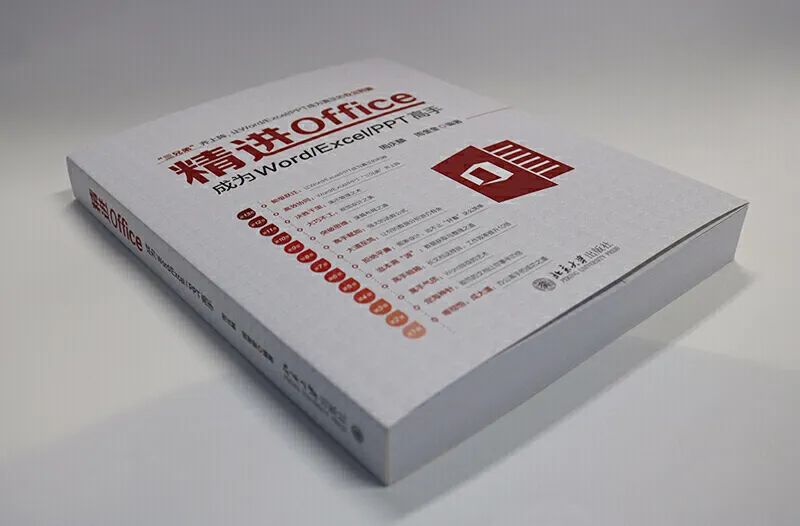 “三兄弟”齐上阵
让Word/Excel/PPT成为真正的办公利器!
“三兄弟”齐上阵
让Word/Excel/PPT成为真正的办公利器!
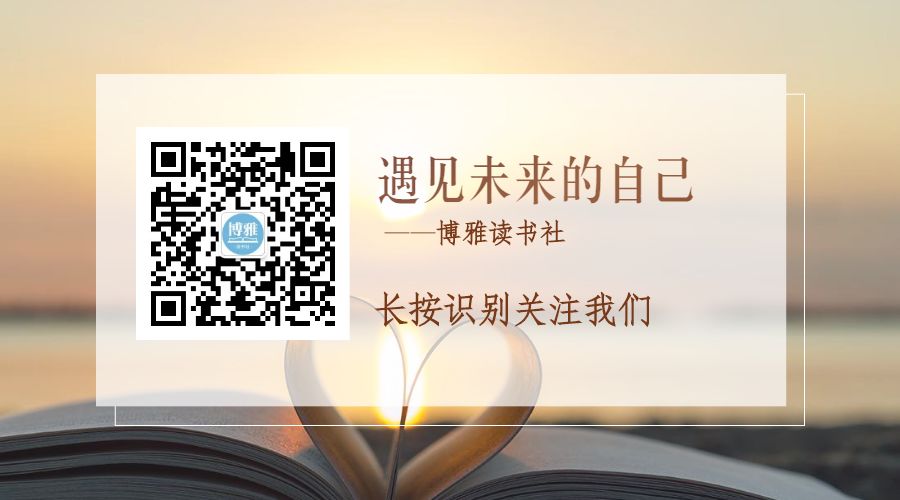
























 被折叠的 条评论
为什么被折叠?
被折叠的 条评论
为什么被折叠?








